ブランチ(branch)を使用すれば、masterブランチから分岐させて同時並行で開発を行うことができます。
ブランチの具体的な使い方が知りたい
なんて方に向けて、この記事では「git branch」コマンドを使用してブランチを作成する手順を優しく解説していきます!
- ブランチ(branch)とは
- ブランチ(branch)の使い方
- ブランチ(branch)を削除する方法
この記事を読めば、ブランチを作成して作業をする方法が理解できるようになるでしょう。初心者の方はぜひ参考にしてください。
ブランチ(branch)とは
ブランチ(branch)は、1つのプロジェクトから分岐させることにより、プロジェクト本体に影響を与えずに開発を行える機能のことを言います。ブランチは直訳すると「木の枝、支流、支系」の意味となります。そのため現行のバージョンのプロジェクトから枝分かれさせて他の作業を行うときに使われます。
そんなブランチですが、どのような場合に使うのか気になりますね。ブランチは安定したバージョンをMasterブランチと呼ばれ、プログラムの修正や機能の追加を行うときにブランチを追加(ブランチを切るとも言う)し、担当者別にそれぞれのブランチで作業を行います。
そのため、分岐したブランチの内容は他のブランチに影響を与えず、複数人が同時平行で作業を行うことができます。また、ブランチごとに履歴を残すことによって、不具合などの問題が発生した場合に問題の切り分けや対応なども容易にできます。
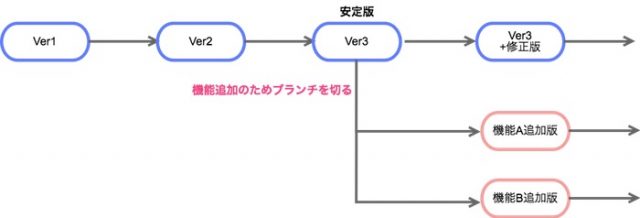
つまり、ブランチを利用すると以下のようなメリットがあります。
- プロジェクトの本体に影響を与えずに作業ができる
- ブランチを切ることで目的別に同時並行で作業が行える
- 不具合が発生した場合も対応が容易になる
次ではそんなブランチの作成から使い方などを解説していきます!
ブランチの使い方
ブランチの作成
まずは事前準備としてローカルリポジトリを作成します。ここでは「/Users/ユーザー名/」以下にディレクトリを作成しています。
$ mkdir sample $ cd sample
ディレクトリを作成したら、「git init」コマンドでローカルリポジトリを作成します。
$ git init
次に「sample.txt」の名前でファイルを作成します。
$ vi sample.txt
ファイルの中身は以下のように記述します。
Hello Git!
ファイルを作成したら、インデックスの追加及びコミット(登録)を行います。
$ git add sample.txt $ git commit -m “ブランチの確認”
コミットまでできたら、ブランチを作成してみましょう。ブランチは「git branch」コマンドで行います。
git branch [ブランチ名]
ここではブランチ名をbranch_testにしています。
$ git branch branch_test
作成されたブランチは引数なしの「git branch」で一覧を確認できます。
$ git branch * branch_test master
ブランチの切り替え
作成したブランチbranch_testに履歴を更新するためには、branch_testをチェックアウトします。
$ git checkout branch_test
この状態でファイルを変更してコミットすると、branch_testに履歴が記録されます。
ファイルsample.txtを以下のように追記します。
Hello Git! branch test
変更したら再度コミットします。
$ git add sample.txt $ git commit -m “branch testを追加”
ブランチをmasterへマージ
ブランチbranch_testで変更を行ったらmasterブランチへマージをしてみましょう。マージを行う前にmasterブランチのsample.txtを確認してみましょう。
$ git checkout master $ vi sample.txt
ブランチbranch_testでファイルの変更を行ったので、この時点ではmasterブランチに反映されずに「Hello Git!」のみ表示されています。
ではmasterブランチへマージしていきましょう。マージは「git merge」コマンドで行います。
$ git merge branch_test
マージを実施したら再度sample.txtを確認してみましょう。以下の内容だったらマージは成功です。
Hello Git! branch test
ブランチの削除
作成したブランチは不要になったら削除してしまいましょう。削除するには「git branch」コマンドで「-d」オプションを指定します。
git branch -d [ブランチ名]
branch_testを削除します。
$ git branch -d branch_test
削除されたか確認するには先述したように引数なしの「git branch」コマンドを実行します。
$ git branch
「* master」のみ出力されたら削除成功です!
ブランチ名の変更
git branchコマンドで、ローカルリポジトリのブランチ名を変更することもできます。ブランチ名を変更する場合は「-m」オプションを指定して以下のように実行します。
git branch -m [現在のブランチ名] [新しいブランチ名]
また、現在の作業中のブランチを変更する場合は新しいブランチ名を指定するだけでOKです!
$ git branch -m [新しいブランチ名]
そもそもGitについてよくわからない方へ
そもそもGitについてよくわからない人は、以下の記事で基本を解説していますので、参考にしてください!

まとめ
ここでは、ブランチを作成して作業する方法について、以下の内容で解説しました。
- ブランチ(branch)とは
- ブランチ(branch)の使い方
- ブランチ(branch)を削除する方法
ブランチはGitの中でも最も基本的な使い方になりますのでよく覚えておきましょう。もし、ブランチの使い方を忘れてしまったら、この記事を思い出してくださいね。









